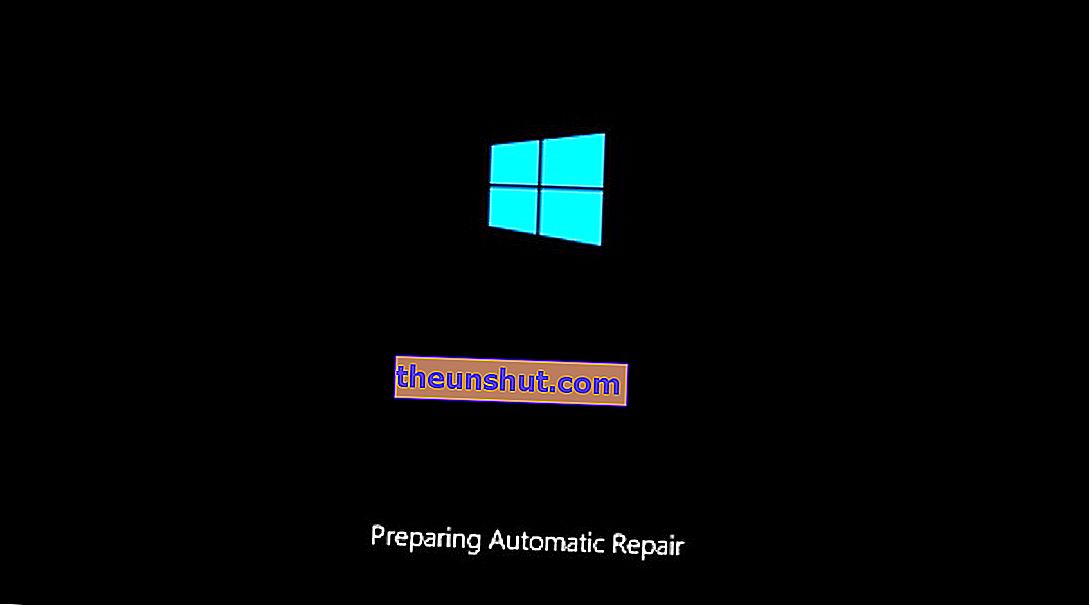
Smyčka automatických opráv je pomerne závažný problém, ktorý sa môže vyskytnúť na ľubovoľnom počítači s operačným systémom Windows 10. Je to jedna z najotravnejších chýb, pretože nám neumožňuje normálne spustenie počítača. Preto sme napísali v tomto článku, v ktorom vysvetľujeme, ako vyriešiť problém slučky automatických opráv v systéme Windows 10.
Čo je to Okruh automatických opráv systému Windows 10
Problém slučky automatických opráv je jedným z paradoxov, ktoré sa môžu vyskytnúť v našom operačnom systéme Windows 10, pretože tu skutočne problém nie je , ale jedná sa o chybu.
Dôsledkom toho je, že Windows 10 sa nebude môcť normálne spustiť , ale ponúkne nám možnosť nájsť a vyriešiť problém, ktorý ovplyvňuje náš počítač. Pretože nie je problém, pôjde do nekonečnej slučky.
Prečo sa vyskytujú slučky automatickej opravy
Najbežnejšou príčinou týchto samoopravovacích slučiek je Windows 10, ktorý sa nevypína správne . To sa zvyčajne stáva, keď dôjde k prerušeniu elektrickej siete v našej domácnosti a nemáme systém UPS.
V týchto prípadoch môžu byť údaje v registri Windows vyplnené neúplnými a poškodenými položkami, čo vedie operačný systém k presvedčeniu, že existuje problém, ktorý mu bráni v správnom spustení.
Spustite Windows normálne
Najskôr uvidíme najjednoduchší spôsob, ako sa pokúsiť vyriešiť problém so smyčkou automatickej opravy v systéme Windows 10.
Ak chcete použiť tento trik, musíme stlačiť kláves F8 iba opakovane a stlačiť kláves F8 . Týmto spôsobom vstúpime do nástroja „Windows Boot Manager“.
Správca spustenia systému Windows nám ponúkne niekoľko možností, v tomto prípade musíme zvoliť možnosť „ Spustiť systém Windows normálne “.
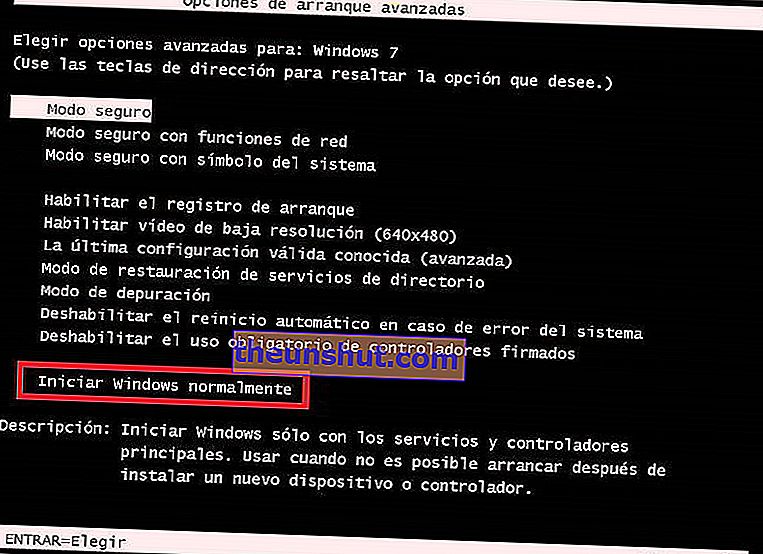
Ak budeme mať trochu šťastia, náš operačný systém Windows 10 sa bude môcť správne nabootovať, čo vám pomôže overiť, či sa nevyskytujú žiadne chyby, a už sa nedostane do slučky automatických opráv.
Vykonajte obnovenie systému
V prípade, že predchádzajúci trik nefungoval, budeme musieť vyskúšať pokročilejšie možnosti, aby sme sa pokúsili vyriešiť problém so smyčkou automatických opráv v systéme Windows 10.
V takom prípade sa pokúsime vyriešiť problém pomocou operačného systému obnovením predchádzajúceho stavu. Nezabúdajte, že na to, aby to fungovalo, musíte mať predtým povolenú ochranu systému v systéme Windows 10.
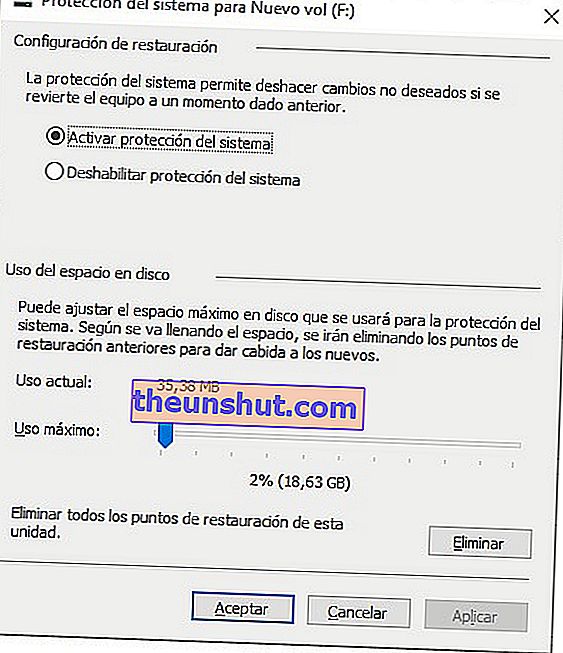
Smyčka automatických opráv systému Windows 10 by vás mala viesť na modrú obrazovku „Rozšírené možnosti spustenia“.
Ak je to váš prípad, vyberte možnosť „Riešenie problémov“, potom prejdite na „Rozšírené možnosti“ a „ Obnovenie systému “.
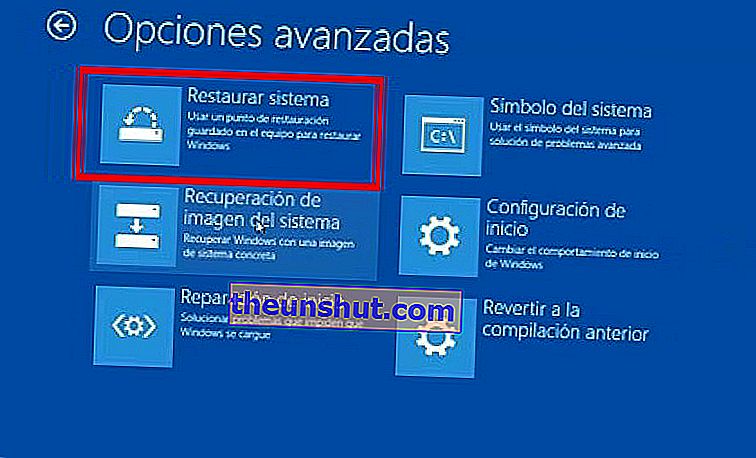
Keď sa dostanete do možností obnovenia systému Windows 10, budete si musieť jednoducho zvoliť bod obnovenia pred dátumom, kedy sa problém objavil.
Použite príkazový riadok
Ak vyššie uvedené nefunguje, budeme musieť odstrániť ťažké delostrelectvo, aby sme sa pokúsili vyriešiť problém vášho systému Windows 10.
Vráťte sa na pokročilú modrú obrazovku pri spustení. Raz na nej kliknite na položky „Riešenie problémov“ a „Rozšírené možnosti“.
Teraz zvoľte " Príkazový riadok " a zadajte nasledujúce príkazy jeden po druhom stlačením klávesu Enter.
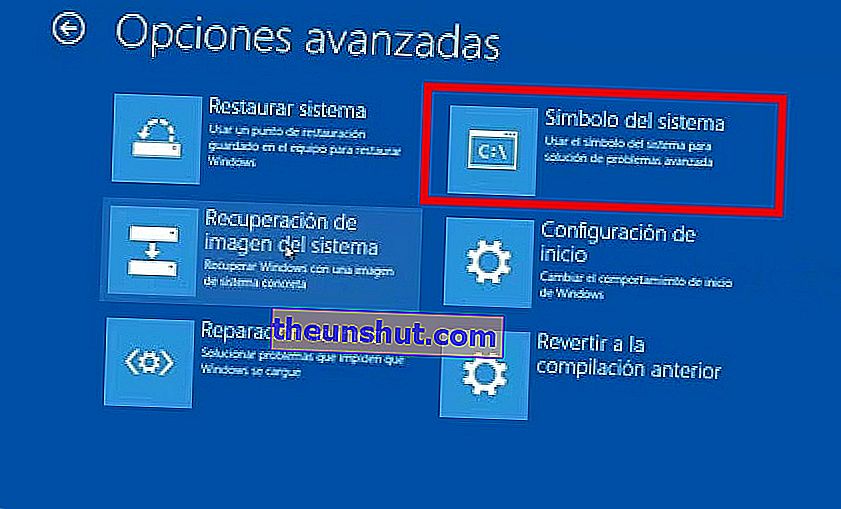
bootrec.exe / rebuildbcd
bootrec.exe / fixmbr
bootrec.exe / fixboot
bootrec.exe / chkdsk / rc:
Týmto ste mali problém vyriešiť. Inak sa veľmi obávame, že je veľmi pravdepodobné, že budete musieť Windows 10 preinštalovať úplne.
